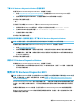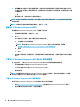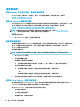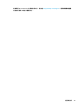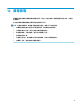user's guidance
10
備份、還原和復原
本章提供有關下列程序的資訊,這些是適用於大多數產品的標準程序資訊:
● 備份您的個人資訊—您可以使用 Windows 工具備份您的個人資訊(請參閱位於第 37 頁的使用
Windows 工具)。
● 建立還原點—您可以使用 Windows 工具建立還原點(請參閱位於第 37 頁的使用 Windows 工
具)。
● 建立復原媒體(僅限特定產品)—您可以使用 HP 雲端復原下載工具(僅限特定產品)建立復原媒
體(請參閱位於第 37 頁的使用 HP 雲端復原下載工具建立復原媒體(僅限特定產品))。
● 還原與復原—Windows 提供多個選項,用於從備份還原、重新整理電腦、將電腦重設為其原始狀
態(請參閱位於第 37 頁的使用 Windows 工具)。
重要:如果您要在平板電腦上執行復原程序,則平板電腦必須至少充至 70% 的電池電力,才能開始復
原程序。
重要:針對配備可拆卸式鍵盤的平板電腦,請先將平板電腦連線至鍵盤底座,再開始任何復原程序。
備份資訊並建立復原媒體
使用 Windows 工具
重要:
Windows 是能讓您備份個人資訊的唯一選擇。安排定期備份,避免資訊遺失。
您可以使用 Windows 工具備份個人資訊,並建立系統還原點和復原媒體。
附註:
如果電腦儲存空間為 32 GB 或更小,Microsoft 系統還原預設為停用。
如需更多資訊和步驟,請參閱「取得說明」應用程式。
1. 選取開始按鈕,然後選取取得說明應用程式。
2. 輸入您想要執行的工作。
附註:
您必須連線至網際網路才可以存取「取得說明」應用程式。
使用 HP 雲端復原下載工具建立復原媒體(僅限特定產品)
您可以使用 HP 雲端復原下載工具,在可開機 USB 快閃磁碟機上建立 HP Recovery 媒體。
如需詳細資訊:
▲ 請前往 http://www.hp.com/support 並搜尋 HP 雲端復原工具,接著從搜尋結果中選取與您擁有的電
腦類型相符的項目。
附註:
如果您無法自行建立復原媒體,請聯絡支援以取得復原光碟。請前往 http://www.hp.com/
support,選取您的國家/地區,然後依照畫面上的指示繼續執行。
備份資訊並建立復原媒體
37